 मुखपृष्ठ > सॉफ्टवेयर ट्यूटोरियल > मैं महत्वपूर्ण घटनाओं के शीर्ष पर बने रहने के लिए व्हाट्सएप संदेशों को कैसे शेड्यूल करता हूं
मुखपृष्ठ > सॉफ्टवेयर ट्यूटोरियल > मैं महत्वपूर्ण घटनाओं के शीर्ष पर बने रहने के लिए व्हाट्सएप संदेशों को कैसे शेड्यूल करता हूं
मैं महत्वपूर्ण घटनाओं के शीर्ष पर बने रहने के लिए व्हाट्सएप संदेशों को कैसे शेड्यूल करता हूं
त्वरित लिंक
- एंड्रॉइड पर व्हाट्सएप संदेश शेड्यूल करें
- आईफोन पर व्हाट्सएप संदेश शेड्यूल करें
- व्हाट्सएप वेब पर व्हाट्सएप संदेशों को शेड्यूल करें
मेरे दोस्त मुझसे परेशान रहते थे क्योंकि मैं हमेशा आधी रात को उन्हें जन्मदिन की शुभकामनाएं देना भूल जाता था। ऐसा नहीं है कि मुझे उन्हें जन्मदिन की शुभकामनाएं देने की परवाह नहीं है, लेकिन मैं हमेशा किसी और चीज़ में उलझा रहता हूं। इससे बचने और अन्य घटनाओं को छूटने से रोकने के लिए, मैंने व्हाट्सएप पर संदेशों को शेड्यूल करना शुरू कर दिया है।
एंड्रॉइड पर व्हाट्सएप संदेशों को शेड्यूल करें
नहीं, व्हाट्सएप ने संदेशों को शेड्यूल करने का कोई आधिकारिक तरीका जारी नहीं किया है। हालाँकि, प्ले स्टोर पर मौजूद कई थर्ड-पार्टी ऐप्स आपके एंड्रॉइड स्मार्टफोन पर व्हाट्सएप संदेशों को शेड्यूल करने में आपकी मदद कर सकते हैं। SKEDit उपलब्ध सर्वोत्तम विकल्पों में से एक है।
SKEDit का उपयोग करने के लिए, पहले इसे प्ले स्टोर से डाउनलोड करें और इसे आवश्यक अनुमतियां प्रदान करें, जिसमें आपके एंड्रॉइड स्मार्टफोन पर स्मार्ट लॉक को अक्षम करने की अनुमति शामिल है ताकि ऐप आपके हस्तक्षेप के बिना संदेश भेज सके। उसके बाद, प्लस आइकन पर टैप करें और "व्हाट्सएप" चुनें। फिर, "प्राप्तकर्ता" विकल्प का चयन करके उस व्यक्ति को चुनें जिसे आप निर्धारित संदेश भेजना चाहते हैं।
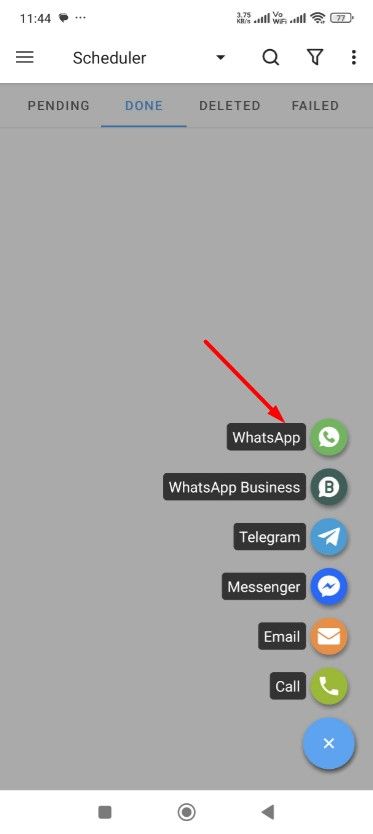
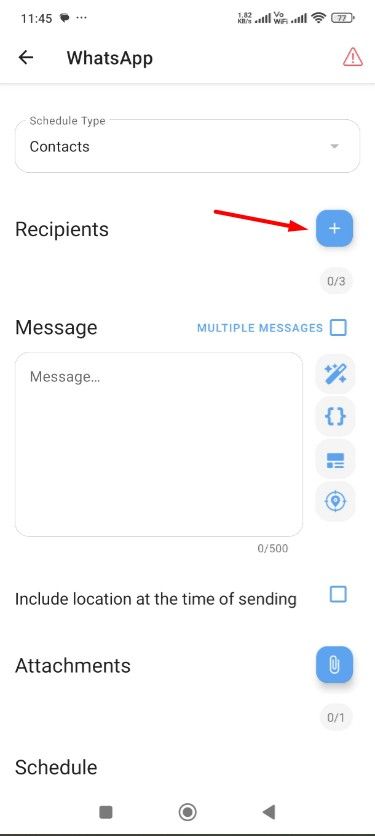
संदेश फ़ील्ड में अपना संदेश टाइप करें और यदि आवश्यक हो तो कोई अनुलग्नक जोड़ें। इसके बाद, निर्धारित संदेश के लिए दिनांक और समय चुनें और शीर्ष पर चेक आइकन पर टैप करें।
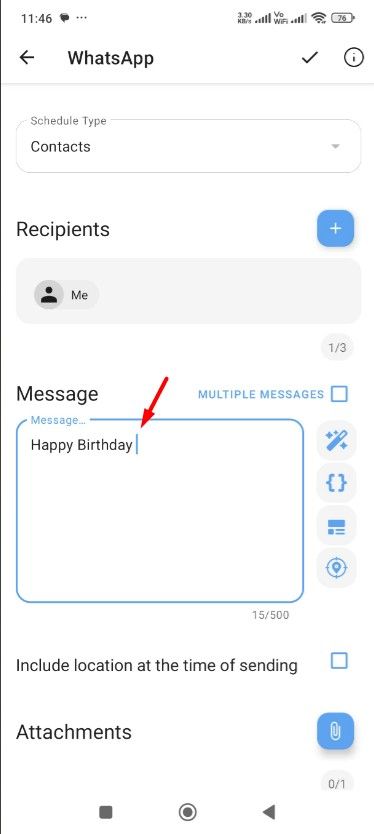
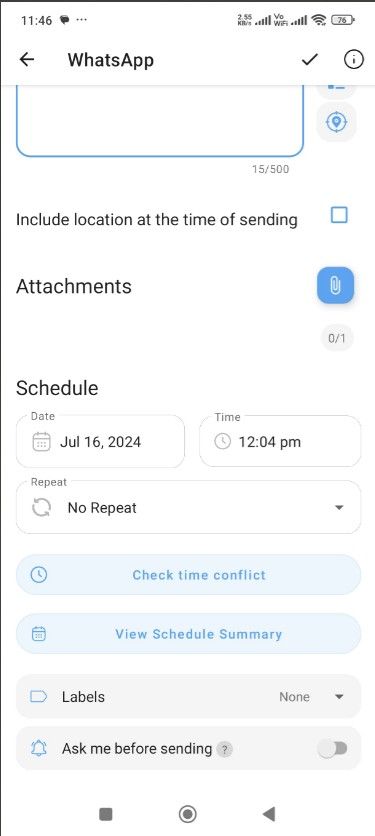
इतना ही! ऐप आपसे किसी और इनपुट की आवश्यकता के बिना स्वचालित रूप से निर्धारित संदेश भेज देगा।
iPhone पर WhatsApp संदेश शेड्यूल करें
अपने iPhone पर, आप WhatsApp या किसी अन्य टेक्स्ट संदेश को शेड्यूल करने के लिए शॉर्टकट ऐप का उपयोग कर सकते हैं। यदि आपके iPhone पर ऐप इंस्टॉल नहीं है, तो इसे ऐप स्टोर से डाउनलोड करें और फिर खोलें। सबसे नीचे "ऑटोमेशन" पर टैप करें और "न्यू ऑटोमेशन" चुनें। फिर, "दिन का समय" चुनें।
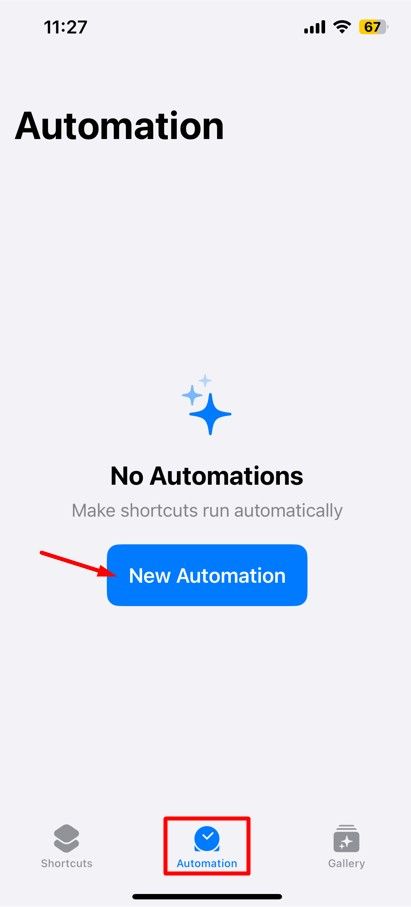
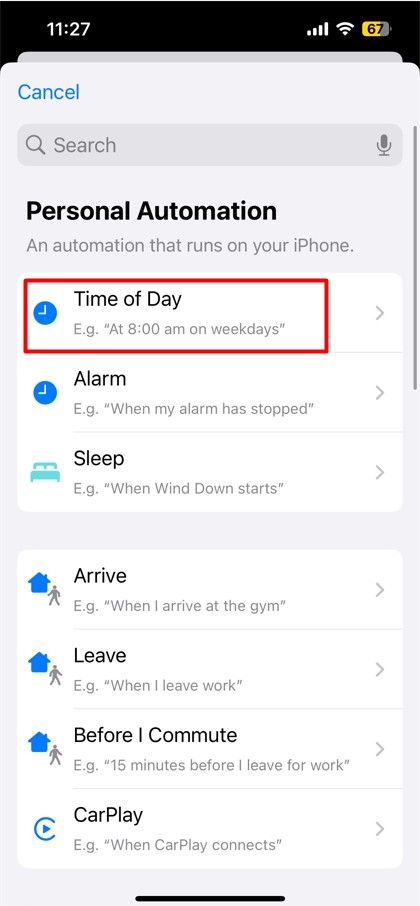
इसके बाद, वह तारीख और समय चुनें जिसके लिए आप व्हाट्सएप संदेश शेड्यूल करना चाहते हैं, "तुरंत चलाएं" विकल्प चुनें, और "अगला" टैप करें। फिर, "न्यू ब्लैंक ऑटोमेशन" बॉक्स चुनें।
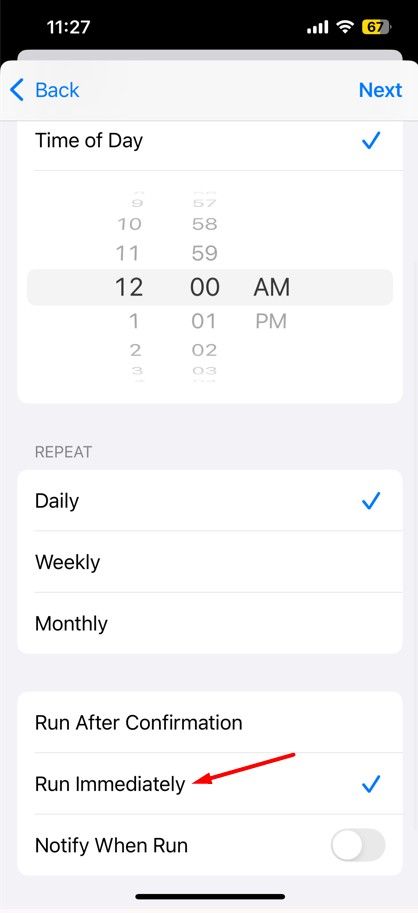
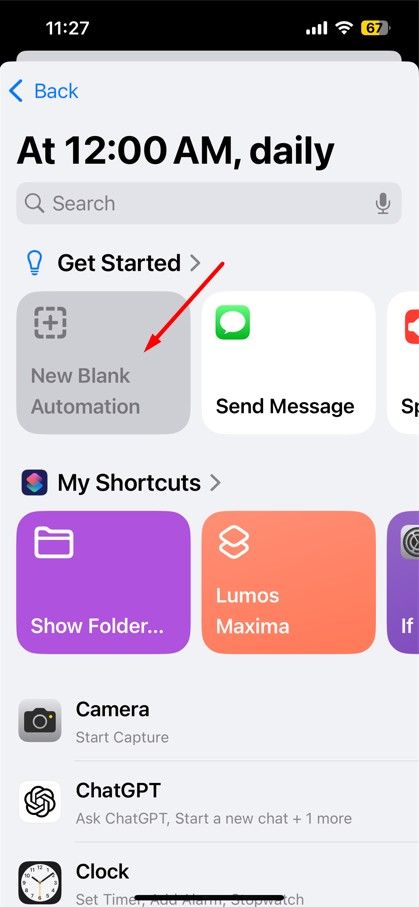
इसके बाद, सर्च एक्शन फ़ील्ड में व्हाट्सएप टाइप करें और दिखाई देने वाले विकल्पों में से "व्हाट्सएप के माध्यम से संदेश भेजें" चुनें। संदेश फ़ील्ड में संदेश टाइप करें और प्राप्तकर्ता फ़ील्ड में उस व्यक्ति का चयन करें जिसे आप संदेश भेजना चाहते हैं। उसके बाद, "संपन्न" बटन पर टैप करें।
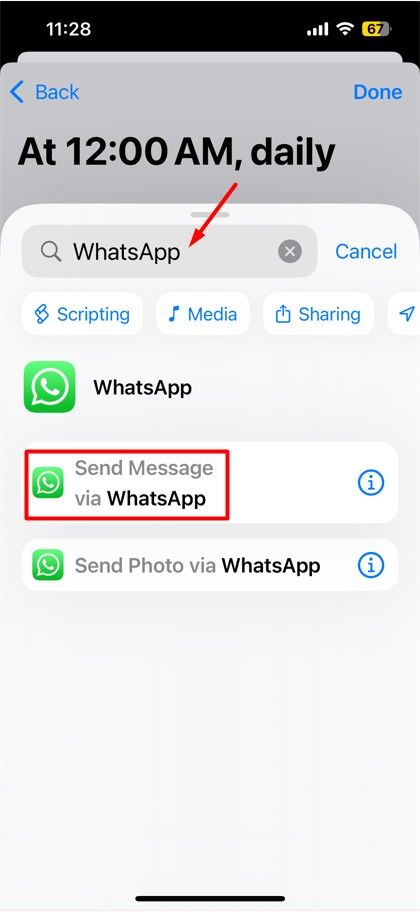

यह इसके बारे में। वॉट्सऐप मैसेज तय समय पर अपने आप सेंड हो जाएगा. जब आपको निर्धारित संदेश की आवश्यकता न रह जाए तो स्वचालन कार्य को हटाना सुनिश्चित करें।
व्हाट्सएप वेब पर व्हाट्सएप संदेशों को शेड्यूल करें
अपने आईफोन और एंड्रॉइड स्मार्टफोन की तरह, आप व्हाट्सएप वेब पर भी व्हाट्सएप संदेशों को शेड्यूल कर सकते हैं। आपको बस क्रोम वेब स्टोर से ब्लूटिक्स एक्सटेंशन प्राप्त करना है। आरंभ करने के लिए, Google Chrome खोलें और Chrome वेब स्टोर पर जाएँ। फिर, शीर्ष बार में "एक्सटेंशन" विकल्प चुनें, खोज बार में "ब्लूटिक्स" टाइप करें और एंटर दबाएं।

इसके बाद, ब्लूटिक्स पेज पर "क्रोम में जोड़ें" बटन पर क्लिक करें।

पॉप-अप विंडो दिखाई देने पर "एक्सटेंशन जोड़ें" पर क्लिक करें।
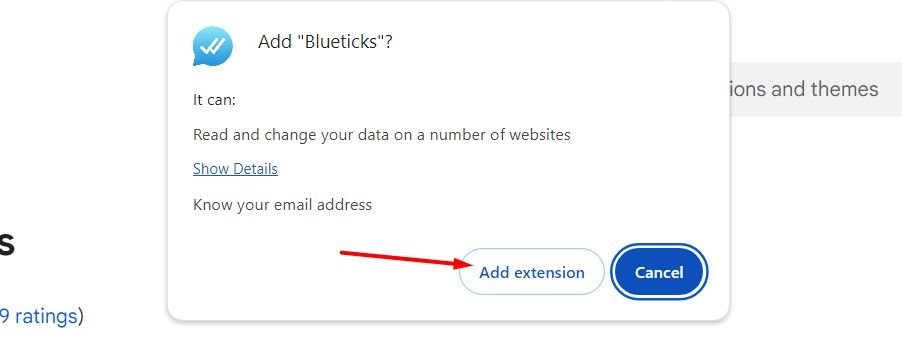
एक बार एक्सटेंशन इंस्टॉल हो जाने पर, क्रोम टूलबार में एक्सटेंशन आइकन पर क्लिक करें और फिर "ब्लूटिक्स" पर क्लिक करें। एक ब्लूटिक्स खाता बनाएं और लॉग इन करें।
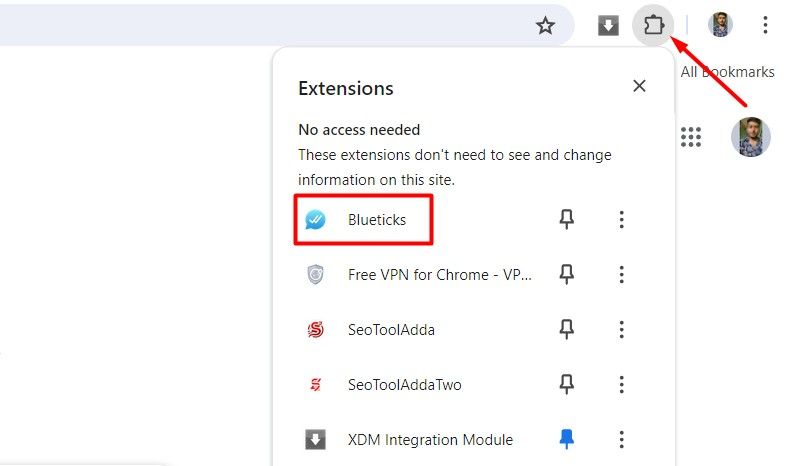
उसके बाद, क्रोम पर व्हाट्सएप वेब खोलें और उस व्यक्ति की बातचीत लॉन्च करें जिसके लिए आप संदेश शेड्यूल करना चाहते हैं, संदेश टाइप करें संदेश फ़ील्ड, फिर उसके आगे घड़ी आइकन पर क्लिक करें।
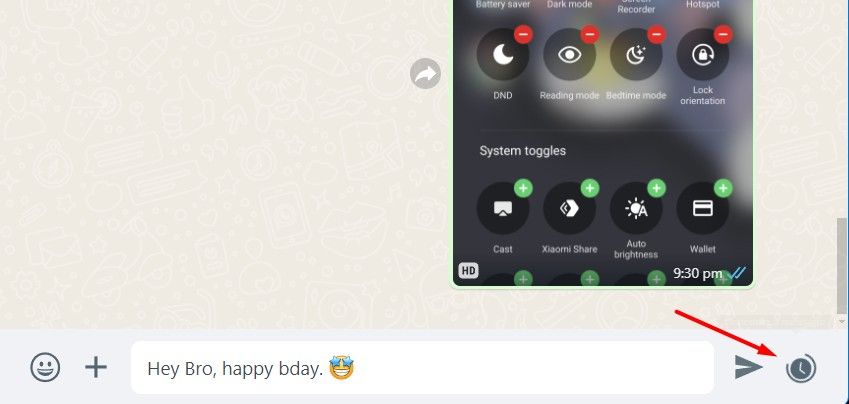
खुलने वाली ब्लूटिक्स विंडो में, अपने निर्धारित संदेश के लिए दिनांक और समय का चयन करें। आप ब्लूटिक्स द्वारा प्रदान किए जाने वाले अन्य विकल्पों को भी कॉन्फ़िगर कर सकते हैं, जैसे फ़ाइलें जोड़ना, आवर्ती संदेश भेजना और बहुत कुछ। अंत में, "शेड्यूल सेंड" विकल्प पर क्लिक करें, और आपका संदेश निर्धारित समय पर भेजा जाएगा।
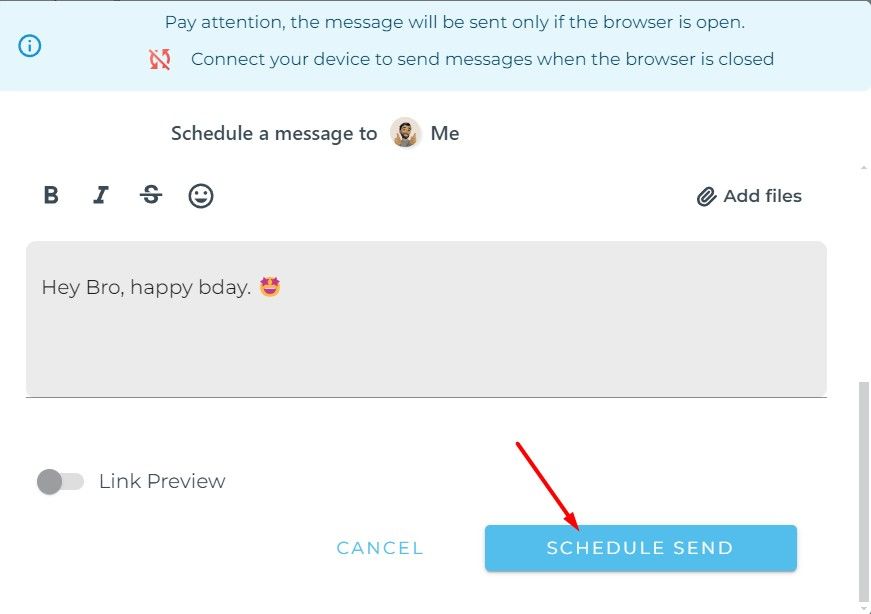
व्हाट्सएप प्रतिद्वंद्वी टेलीग्राम में कुछ समय के लिए संदेश शेड्यूलिंग सुविधा है। इसलिए, यह बहुत संभावना है कि यह सुविधा अंततः व्हाट्सएप में जोड़ दी जाएगी। तब तक, आप व्हाट्सएप पर संदेशों को शेड्यूल करने के लिए ऊपर चर्चा किए गए वर्कअराउंड का उपयोग कर सकते हैं।
आपके परिवर्तन सहेजे गए हैं
ईमेल भेजा गया है
कृपया अपना ईमेल पता सत्यापित करें।
पुष्टिकरण ईमेल भेजेंआप अनुसरण किए गए विषयों के लिए अपने खाते तक अधिकतम पहुंच गए हैं।
अपनी सूची प्रबंधित करें अनुसरण करें अनुसरण करें अनुसरण करें नोटिफिकेशन के साथ फॉलो करें अनफॉलो करें-
 मैं रोजाना विंडोज 11 फाइल एक्सप्लोरर टैब का उपयोग करता हूं, यहां 4 पावर यूजर टिप्स हैंविंडोज 11 के फ़ाइल एक्सप्लोरर टैब आपके इंटरनेट ब्राउज़र के टैब की तरह ही काम करते हैं, जिससे आप फ़ोल्डरों के बीच जल्दी से जा सकते हैं और स्क्रीन स्पे...सॉफ्टवेयर ट्यूटोरियल 2024-11-03 को प्रकाशित
मैं रोजाना विंडोज 11 फाइल एक्सप्लोरर टैब का उपयोग करता हूं, यहां 4 पावर यूजर टिप्स हैंविंडोज 11 के फ़ाइल एक्सप्लोरर टैब आपके इंटरनेट ब्राउज़र के टैब की तरह ही काम करते हैं, जिससे आप फ़ोल्डरों के बीच जल्दी से जा सकते हैं और स्क्रीन स्पे...सॉफ्टवेयर ट्यूटोरियल 2024-11-03 को प्रकाशित -
 पीसी पर क्रैश हो रहे EA FC 25 को कैसे ठीक करें? 4 समाधान यहाँईए स्पोर्ट्स एफसी 25 अब उपलब्ध है; हालाँकि, इस गेम में कई समस्याएँ आती हैं, जिनमें पीसी पर EA FC 25 का क्रैश होना भी शामिल है। यदि आप भी इस समस्या से ...सॉफ्टवेयर ट्यूटोरियल 2024-11-03 को प्रकाशित
पीसी पर क्रैश हो रहे EA FC 25 को कैसे ठीक करें? 4 समाधान यहाँईए स्पोर्ट्स एफसी 25 अब उपलब्ध है; हालाँकि, इस गेम में कई समस्याएँ आती हैं, जिनमें पीसी पर EA FC 25 का क्रैश होना भी शामिल है। यदि आप भी इस समस्या से ...सॉफ्टवेयर ट्यूटोरियल 2024-11-03 को प्रकाशित -
 iPhone, iPad और Mac पर Safari में AdBlock को कैसे बंद करेंयद्यपि विज्ञापन संसाधनों को मुक्त रखने का एक उत्कृष्ट तरीका है, वे बहुत अधिक स्थान ले सकते हैं या ब्राउज़िंग अनुभव को खराब कर सकते हैं। यह एक कारण है ...सॉफ्टवेयर ट्यूटोरियल 2024-11-03 को प्रकाशित
iPhone, iPad और Mac पर Safari में AdBlock को कैसे बंद करेंयद्यपि विज्ञापन संसाधनों को मुक्त रखने का एक उत्कृष्ट तरीका है, वे बहुत अधिक स्थान ले सकते हैं या ब्राउज़िंग अनुभव को खराब कर सकते हैं। यह एक कारण है ...सॉफ्टवेयर ट्यूटोरियल 2024-11-03 को प्रकाशित -
 Mac पर iPhone कॉल नहीं बजने को ठीक करने के 3 सर्वोत्तम तरीकेबुनियादी सुधार डिवाइस को एक ही वाई-फाई से कनेक्ट करें: ऐसी सुविधाएं तभी काम करती हैं जब आपके ऐप्पल डिवाइस एक ही वाई-फाई नेटवर्क से जुड़े हों। सॉफ्टवे...सॉफ्टवेयर ट्यूटोरियल 2024-11-03 को प्रकाशित
Mac पर iPhone कॉल नहीं बजने को ठीक करने के 3 सर्वोत्तम तरीकेबुनियादी सुधार डिवाइस को एक ही वाई-फाई से कनेक्ट करें: ऐसी सुविधाएं तभी काम करती हैं जब आपके ऐप्पल डिवाइस एक ही वाई-फाई नेटवर्क से जुड़े हों। सॉफ्टवे...सॉफ्टवेयर ट्यूटोरियल 2024-11-03 को प्रकाशित -
 पूरी गाइड - ब्लैक ऑप्स 6 पीसी पर लोडिंग स्क्रीन पर अटक गयाक्या आपको कॉल ऑफ़ ड्यूटी ब्लैक ऑप्स 6 के अर्ली एक्सेस बीटा के दौरान लोडिंग स्क्रीन में समस्या आती है? इस कष्टप्रद त्रुटि को ठीक करने के लिए आप क्या कर...सॉफ्टवेयर ट्यूटोरियल 2024-11-02 को प्रकाशित
पूरी गाइड - ब्लैक ऑप्स 6 पीसी पर लोडिंग स्क्रीन पर अटक गयाक्या आपको कॉल ऑफ़ ड्यूटी ब्लैक ऑप्स 6 के अर्ली एक्सेस बीटा के दौरान लोडिंग स्क्रीन में समस्या आती है? इस कष्टप्रद त्रुटि को ठीक करने के लिए आप क्या कर...सॉफ्टवेयर ट्यूटोरियल 2024-11-02 को प्रकाशित -
 स्टारडॉक डेस्कटॉपजीपीटी एक एआई पावर यूजर्स का कोपायलट रिप्लेसमेंट है"डेस्कटॉपजीपीटी के साथ, स्टारडॉक अनूठी विशेषताओं के साथ एआई की शक्ति को डेस्कटॉप पर ला रहा है जो कई बड़े भाषा मॉडल के साथ इंटरैक्ट करना आसान बन...सॉफ्टवेयर ट्यूटोरियल 2024-11-02 को प्रकाशित
स्टारडॉक डेस्कटॉपजीपीटी एक एआई पावर यूजर्स का कोपायलट रिप्लेसमेंट है"डेस्कटॉपजीपीटी के साथ, स्टारडॉक अनूठी विशेषताओं के साथ एआई की शक्ति को डेस्कटॉप पर ला रहा है जो कई बड़े भाषा मॉडल के साथ इंटरैक्ट करना आसान बन...सॉफ्टवेयर ट्यूटोरियल 2024-11-02 को प्रकाशित -
 विंडोज़ 10 में उपयोगकर्ताओं को डेस्कटॉप वॉलपेपर बदलने से रोकने के लिए 2 विकल्पअपने कंप्यूटर के लिए डेस्कटॉप वॉलपेपर सेट करने के बाद, आप नहीं चाहेंगे कि अन्य लोग इसे बदलें। अब इस पोस्ट में, हम आपको दिखाएंगे कि विंडोज़ 10 में उपयो...सॉफ्टवेयर ट्यूटोरियल 2024-11-02 को प्रकाशित
विंडोज़ 10 में उपयोगकर्ताओं को डेस्कटॉप वॉलपेपर बदलने से रोकने के लिए 2 विकल्पअपने कंप्यूटर के लिए डेस्कटॉप वॉलपेपर सेट करने के बाद, आप नहीं चाहेंगे कि अन्य लोग इसे बदलें। अब इस पोस्ट में, हम आपको दिखाएंगे कि विंडोज़ 10 में उपयो...सॉफ्टवेयर ट्यूटोरियल 2024-11-02 को प्रकाशित -
 मैक पर एचडीएमआई पोर्ट के काम न करने के शीर्ष 10 समाधानथोड़ी सी अनुपस्थिति के बाद, एचडीएमआई पोर्ट नवीनतम मैकबुक प्रो लाइन अप में वापस आ गया। मैक मिनी और मैक अल्ट्रा में मॉनिटर या प्रोजेक्टर को कनेक्ट करने ...सॉफ्टवेयर ट्यूटोरियल 2024-11-02 को प्रकाशित
मैक पर एचडीएमआई पोर्ट के काम न करने के शीर्ष 10 समाधानथोड़ी सी अनुपस्थिति के बाद, एचडीएमआई पोर्ट नवीनतम मैकबुक प्रो लाइन अप में वापस आ गया। मैक मिनी और मैक अल्ट्रा में मॉनिटर या प्रोजेक्टर को कनेक्ट करने ...सॉफ्टवेयर ट्यूटोरियल 2024-11-02 को प्रकाशित -
 KB5044285 डाउनलोड पर गाइड और KB5044285 इंस्टॉल करने में विफलयदि नवीनतम Windows 11 अद्यतन KB5044285 स्थापित करने में विफल रहता है तो आप क्या कर सकते हैं? यदि आप निश्चित नहीं हैं कि इसे कैसे ठीक किया जाए, तो समस्...सॉफ्टवेयर ट्यूटोरियल 2024-11-02 को प्रकाशित
KB5044285 डाउनलोड पर गाइड और KB5044285 इंस्टॉल करने में विफलयदि नवीनतम Windows 11 अद्यतन KB5044285 स्थापित करने में विफल रहता है तो आप क्या कर सकते हैं? यदि आप निश्चित नहीं हैं कि इसे कैसे ठीक किया जाए, तो समस्...सॉफ्टवेयर ट्यूटोरियल 2024-11-02 को प्रकाशित -
 IPhone और iPad पर फोटो का आकार कैसे बदलें या कम करेंत्वरित लिंकशॉर्टकट का उपयोग करके फोटो का आकार कैसे बदलें थर्ड-पार्टी ऐप का उपयोग करके फोटो का आकार कैसे बदलें फ़ोटो ऐप में संपादक काफी सुविधा संपन...सॉफ्टवेयर ट्यूटोरियल 2024-11-02 को प्रकाशित
IPhone और iPad पर फोटो का आकार कैसे बदलें या कम करेंत्वरित लिंकशॉर्टकट का उपयोग करके फोटो का आकार कैसे बदलें थर्ड-पार्टी ऐप का उपयोग करके फोटो का आकार कैसे बदलें फ़ोटो ऐप में संपादक काफी सुविधा संपन...सॉफ्टवेयर ट्यूटोरियल 2024-11-02 को प्रकाशित -
 iPhone पर कोई टेक्स्ट संदेश अलर्ट या ध्वनि न आने को कैसे ठीक करें: 15+ समाधानयदि आपके iPhone पर टेक्स्ट संदेश दिखाई नहीं दे रहे हैं, आपका डिवाइस आने वाले एसएमएस या iMessage के लिए सूचनाएं प्रदर्शित नहीं कर रहा है, या आपका लॉक ...सॉफ्टवेयर ट्यूटोरियल 2024-11-02 को प्रकाशित
iPhone पर कोई टेक्स्ट संदेश अलर्ट या ध्वनि न आने को कैसे ठीक करें: 15+ समाधानयदि आपके iPhone पर टेक्स्ट संदेश दिखाई नहीं दे रहे हैं, आपका डिवाइस आने वाले एसएमएस या iMessage के लिए सूचनाएं प्रदर्शित नहीं कर रहा है, या आपका लॉक ...सॉफ्टवेयर ट्यूटोरियल 2024-11-02 को प्रकाशित -
 पिन आवश्यकताओं को कैसे सक्षम करें और एक जटिलता पिन कैसे बनाएंविंडोज हैलो विंडोज 10 में उपयोगकर्ताओं को पिन (व्यक्तिगत पहचान संख्या) का उपयोग करके अपने डिवाइस में साइन इन करने में सक्षम बनाता है। आप इस पिन का उपय...सॉफ्टवेयर ट्यूटोरियल 2024-11-02 को प्रकाशित
पिन आवश्यकताओं को कैसे सक्षम करें और एक जटिलता पिन कैसे बनाएंविंडोज हैलो विंडोज 10 में उपयोगकर्ताओं को पिन (व्यक्तिगत पहचान संख्या) का उपयोग करके अपने डिवाइस में साइन इन करने में सक्षम बनाता है। आप इस पिन का उपय...सॉफ्टवेयर ट्यूटोरियल 2024-11-02 को प्रकाशित -
 एंड्रॉइड पर Google FRP को मुफ्त में कैसे बायपास करेंGoogle फ़ैक्टरी रीसेट प्रोटेक्शन या FRP क्या है Google ने एंड्रॉइड 5.1 से शुरू होकर अपने एंड्रॉइड ऑपरेटिंग सिस्टम में एक नया सुरक्षा तंत्र पेश किया। य...सॉफ्टवेयर ट्यूटोरियल 2024-11-02 को प्रकाशित
एंड्रॉइड पर Google FRP को मुफ्त में कैसे बायपास करेंGoogle फ़ैक्टरी रीसेट प्रोटेक्शन या FRP क्या है Google ने एंड्रॉइड 5.1 से शुरू होकर अपने एंड्रॉइड ऑपरेटिंग सिस्टम में एक नया सुरक्षा तंत्र पेश किया। य...सॉफ्टवेयर ट्यूटोरियल 2024-11-02 को प्रकाशित -
 माइक्रोसॉफ्ट को विंडोज़ 11 को और अधिक मज़ेदार बनाने पर नहीं, बल्कि बेहतर बनाने पर ध्यान देना चाहिएनई कोपायलट सुविधाओं के तेजी से जारी होने के साथ, यह स्पष्ट है कि माइक्रोसॉफ्ट विंडोज 11 और उससे आगे के साथ क्या प्राथमिकता दे रहा है। एआई के साथ बातच...सॉफ्टवेयर ट्यूटोरियल 2024-11-02 को प्रकाशित
माइक्रोसॉफ्ट को विंडोज़ 11 को और अधिक मज़ेदार बनाने पर नहीं, बल्कि बेहतर बनाने पर ध्यान देना चाहिएनई कोपायलट सुविधाओं के तेजी से जारी होने के साथ, यह स्पष्ट है कि माइक्रोसॉफ्ट विंडोज 11 और उससे आगे के साथ क्या प्राथमिकता दे रहा है। एआई के साथ बातच...सॉफ्टवेयर ट्यूटोरियल 2024-11-02 को प्रकाशित -
 पीसी पर संतोषजनक क्रैशिंग: चार संभावित समाधानों के साथ ठीक करेंहाल ही में, कई सैटिस्फैक्टरी खिलाड़ियों ने बताया कि वे पीसी पर लगातार सैटिस्फैक्टरी क्रैश होने के कारण गेम तक पहुंचने में असमर्थ हैं। क्या क्रैश होने ...सॉफ्टवेयर ट्यूटोरियल 2024-11-02 को प्रकाशित
पीसी पर संतोषजनक क्रैशिंग: चार संभावित समाधानों के साथ ठीक करेंहाल ही में, कई सैटिस्फैक्टरी खिलाड़ियों ने बताया कि वे पीसी पर लगातार सैटिस्फैक्टरी क्रैश होने के कारण गेम तक पहुंचने में असमर्थ हैं। क्या क्रैश होने ...सॉफ्टवेयर ट्यूटोरियल 2024-11-02 को प्रकाशित
चीनी भाषा का अध्ययन करें
- 1 आप चीनी भाषा में "चलना" कैसे कहते हैं? #का चीनी उच्चारण, #का चीनी सीखना
- 2 आप चीनी भाषा में "विमान ले लो" कैसे कहते हैं? #का चीनी उच्चारण, #का चीनी सीखना
- 3 आप चीनी भाषा में "ट्रेन ले लो" कैसे कहते हैं? #का चीनी उच्चारण, #का चीनी सीखना
- 4 आप चीनी भाषा में "बस ले लो" कैसे कहते हैं? #का चीनी उच्चारण, #का चीनी सीखना
- 5 चीनी भाषा में ड्राइव को क्या कहते हैं? #का चीनी उच्चारण, #का चीनी सीखना
- 6 तैराकी को चीनी भाषा में क्या कहते हैं? #का चीनी उच्चारण, #का चीनी सीखना
- 7 आप चीनी भाषा में साइकिल चलाने को क्या कहते हैं? #का चीनी उच्चारण, #का चीनी सीखना
- 8 आप चीनी भाषा में नमस्ते कैसे कहते हैं? 你好चीनी उच्चारण, 你好चीनी सीखना
- 9 आप चीनी भाषा में धन्यवाद कैसे कहते हैं? 谢谢चीनी उच्चारण, 谢谢चीनी सीखना
- 10 How to say goodbye in Chinese? 再见Chinese pronunciation, 再见Chinese learning
























